Posizioni del cursore in FBD, LD e IL
Si tratta di un editor di testo, strutturato in forma di tabella. Ogni cella della tabella rappresenta una possibile posizione del cursore. Vedere anche Uso della vista dell'editor IL.
Si tratta di editor grafici, vedere sotto gli esempi da (1) e (15), che mostrano le possibili posizioni del cursore: testo, ingresso, uscita, modulo, contatto, bobina, ritorno, salto, riga tra elementi e rete.
Azioni come Taglia, Copia, Incolla, Elimina e altri comandi specifici dell'editor si riferiscono alla posizione del cursore o all'elemento selezionato. Vedere Uso dell'editor FBD ed LD.
Fondamentalmente, in FBD un rettangolo punteggiato intorno al rispettivo elemento indica la posizione corrente del cursore. Testi e moduli, inoltre, vengono ombreggiati in blu o in rosso.
In LD, le bobine e i contatti diventano di colore rosso quando si posiziona il cursore sopra di essi.
La posizione del cursore determina quali elementi sono disponibili nel menu contestuale per l'inserimento.
Possibili posizioni del cursore
(1) Tutti i campi di testo
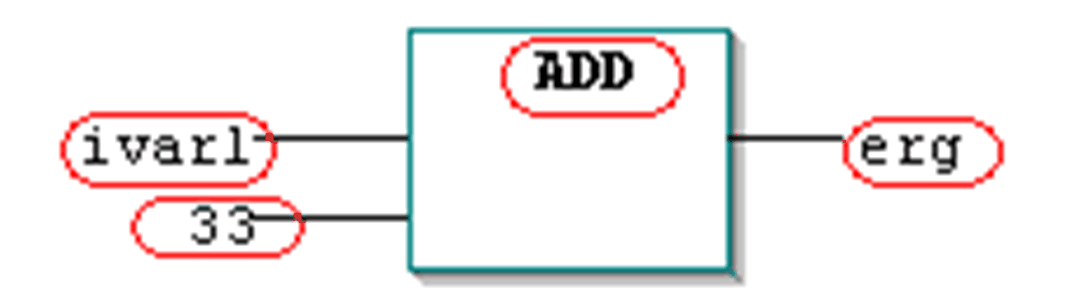
|
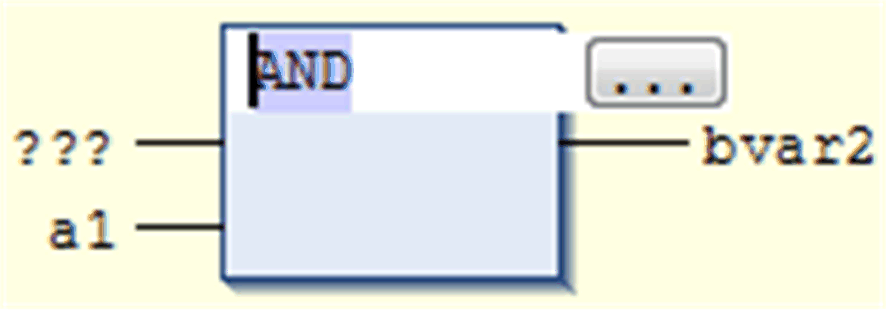
|
Nell'immagine a sinistra, le possibili posizioni del cursore sono contrassegnate da una cornice rossa. L'immagine a destra mostra un modulo con il cursore posizionato sul campo AND. Tenere presente la possibilità di immettere gli indirizzi, anziché i nomi delle variabili, purché configurati appropriatamente nell'editor FBD, LD e IL, finestra di dialogo Opzioni.
(2) Tutti gli ingressi:
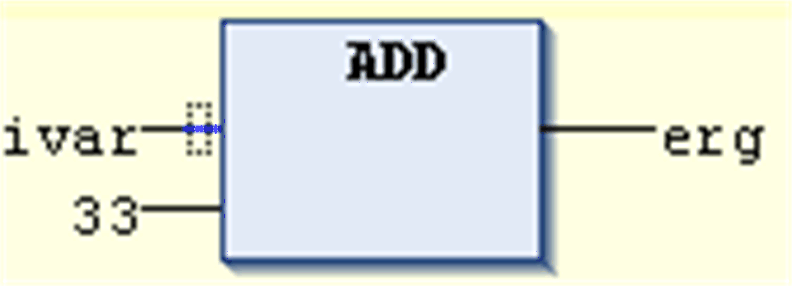
(3) Tutti gli operatori, le funzioni e i blocchi funzione:
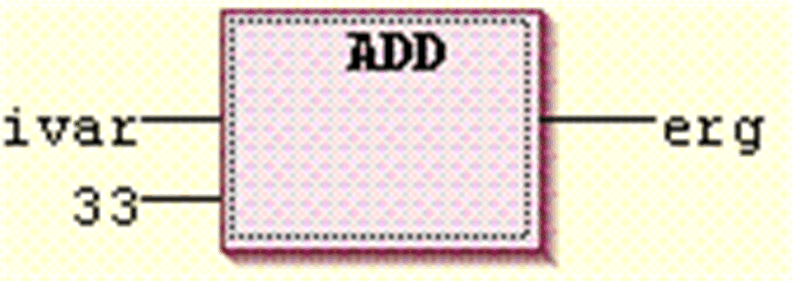
(4) Le uscite, se seguite da un'assegnazione o da un salto:
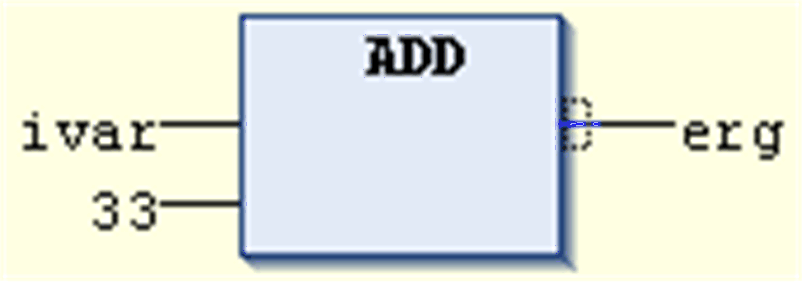
(5) Subito prima della riga sopra un'assegnazione, prima di un salto o di un'istruzione di ritorno:

(6) La posizione del cursore più a destra nella rete o in qualsiasi altro punto della rete oltre alle altre posizioni del cursore. In questo modo si seleziona l'intera rete:
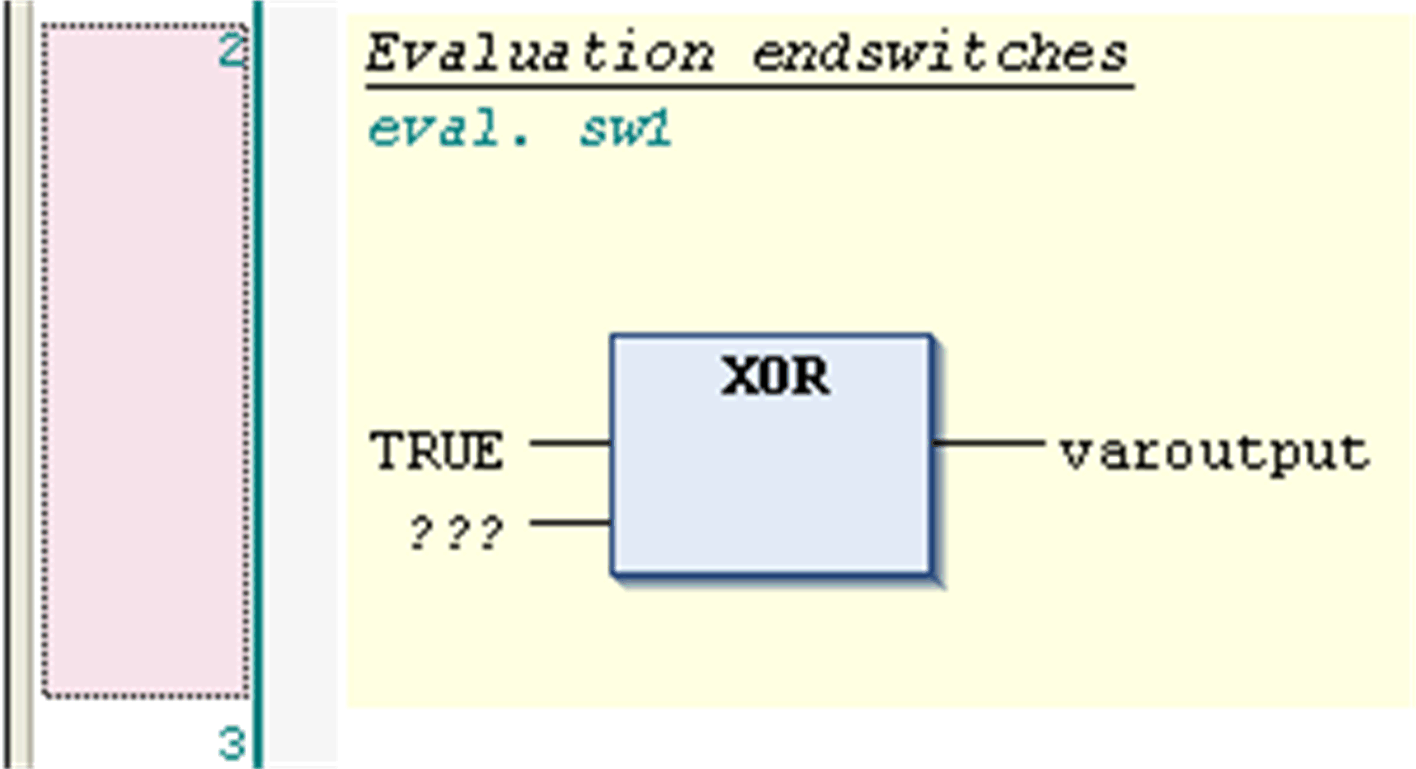
(7) La riga direttamente davanti a un'assegnazione:
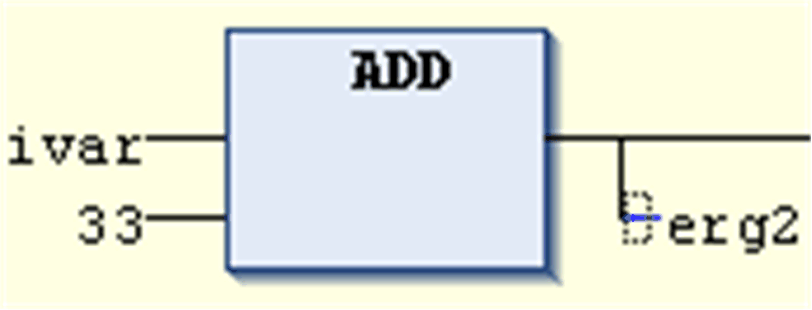
(8) Tutti i contatti:
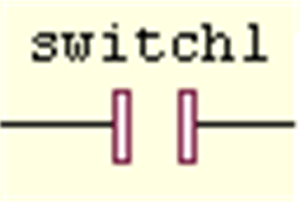
(9) Tutte le bobine:
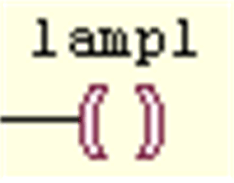
(10) Tutti i ritorni e i salti:
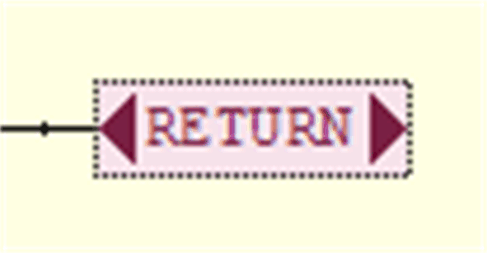
|
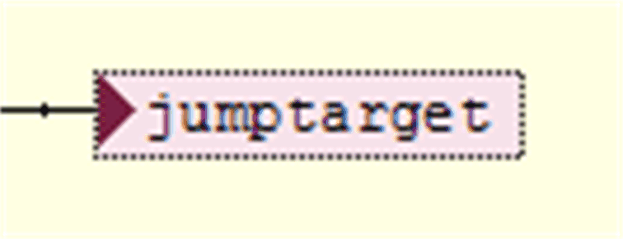
|
(11) La linea di connessione tra i contatti e le bobine:
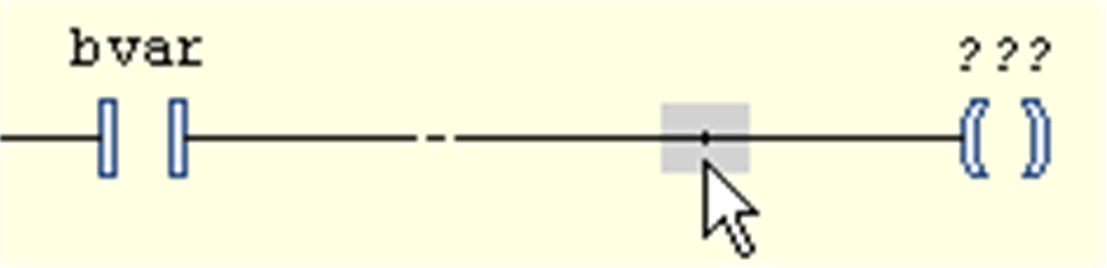
(12) Derivazioni o sottoreti di una rete:
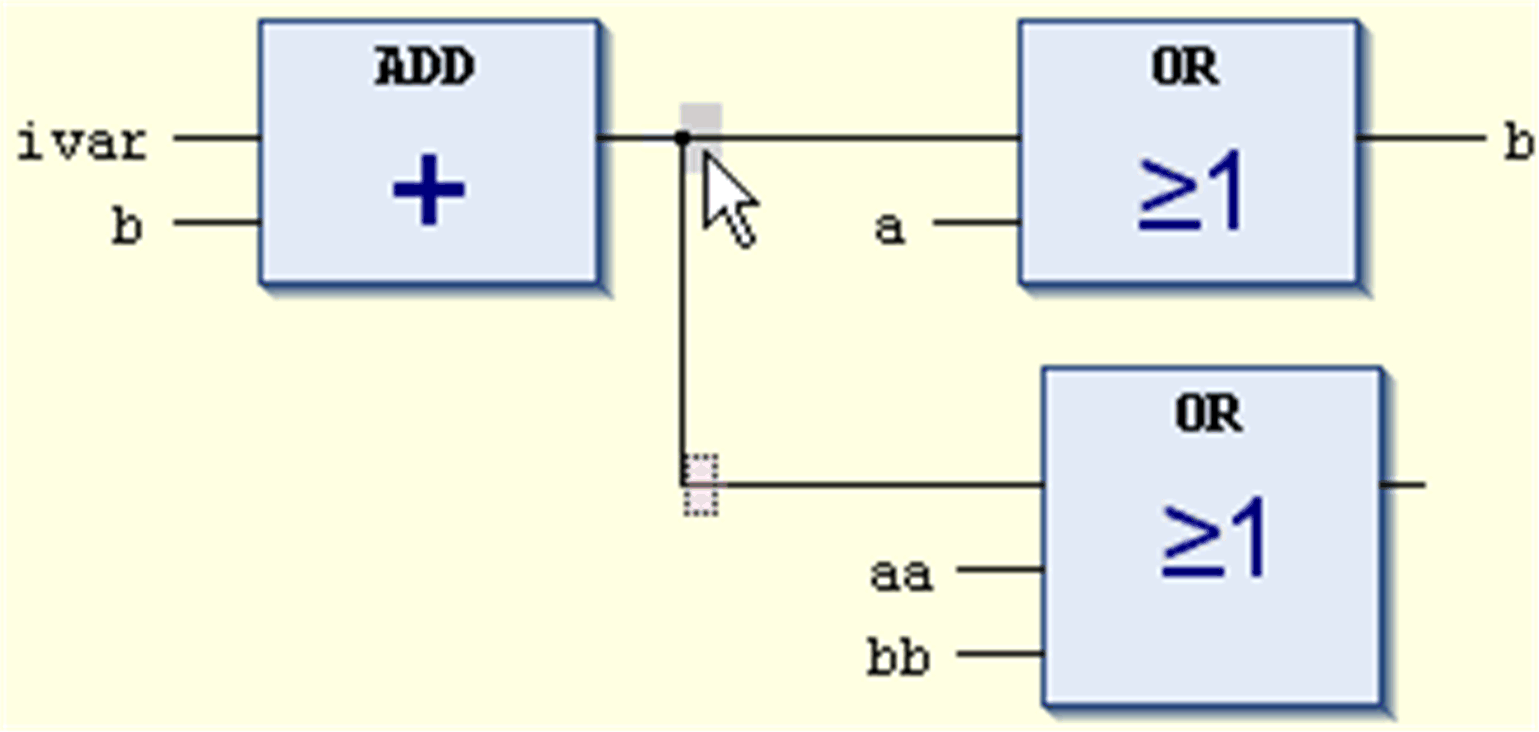
(13) La linea di connessione tra contatti paralleli (Pos. 1...4):
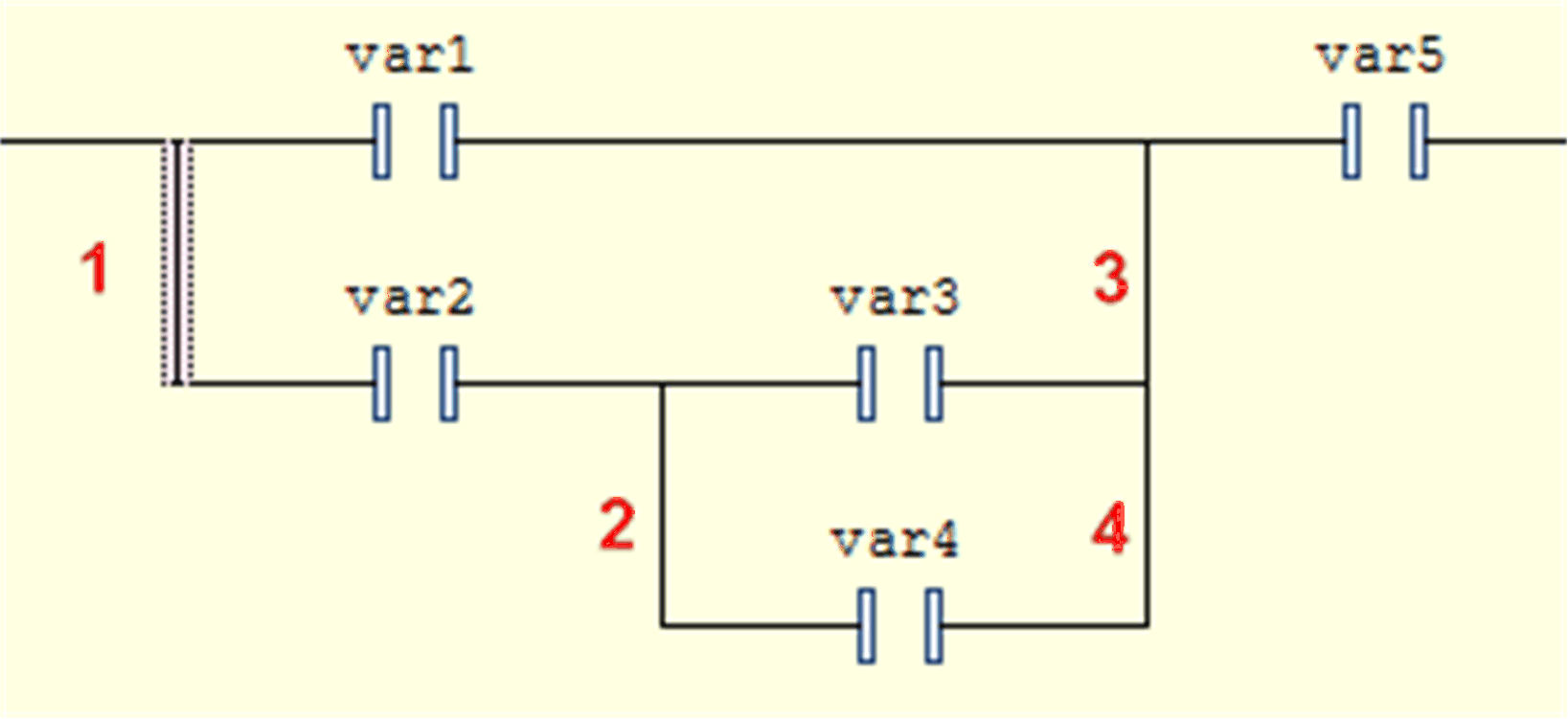
(14) Prima o dopo una rete:
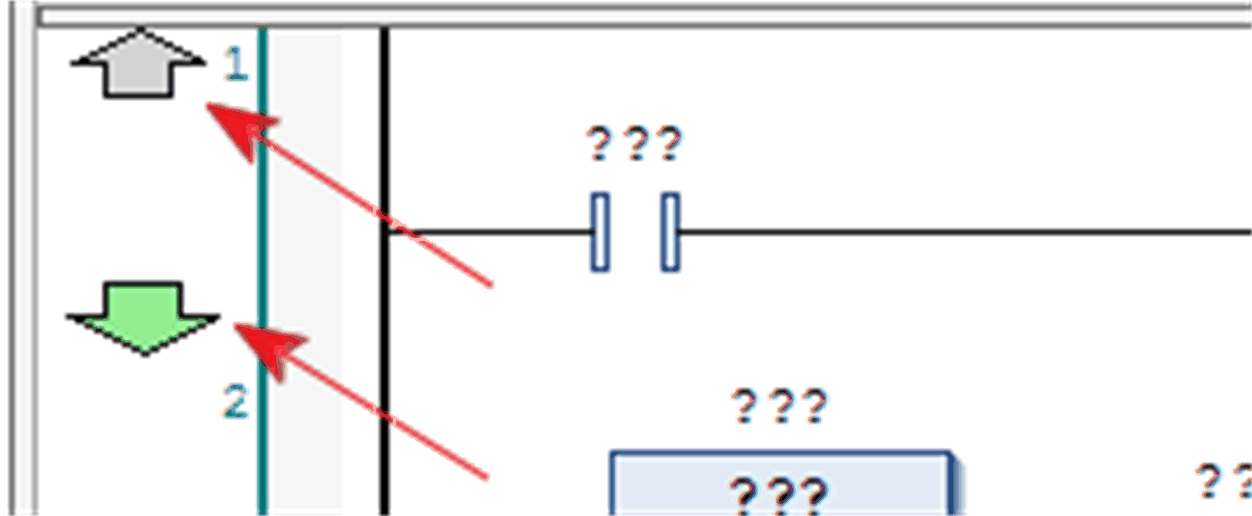
È possibile aggiungere reti sul lato sinistro dell'editor. L'inserimento di una nuova rete prima di una esistente è possibile solo prima della rete 1.
(15) L'inizio o la fine di una rete:
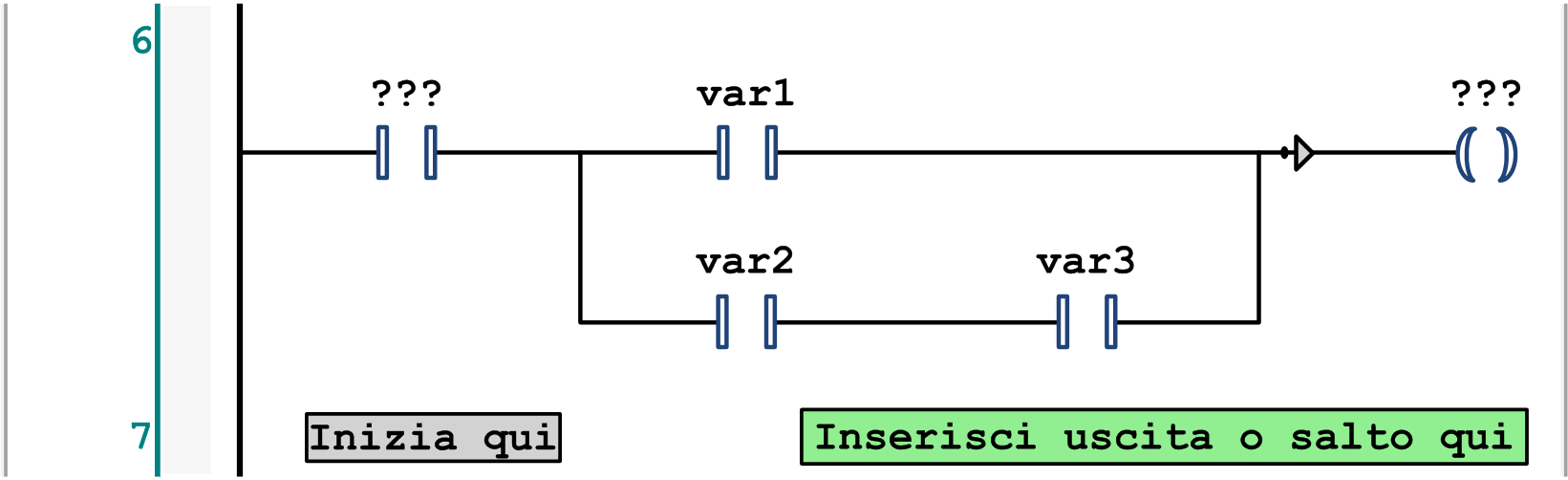
È possibile aggiungere contatti e blocchi funzione all'inizio di una rete sul campo Inizia qui. È possibile aggiungere gli elementi ritorno, salto e bobina alla fine di una rete sul campo Inserisci uscita o salto qui.